
Wie sollen wir eine PHP-Entwicklungsumgebung (Apache+PHP+MySQL) in einer Windows-Umgebung erstellen? „Xiaobai“ zeigt Ihnen, lassen Sie uns gemeinsam gehen! ! !
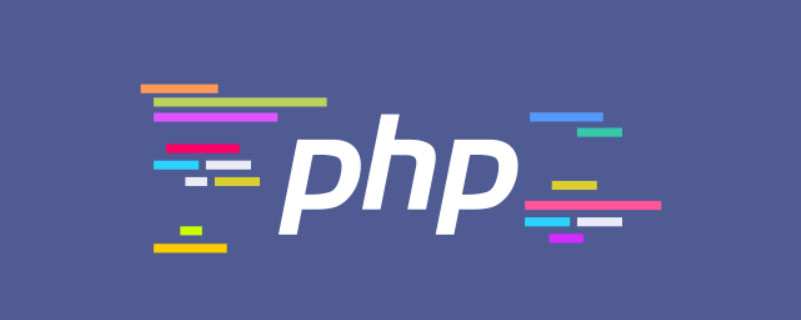
1. Laden Sie Apache herunter, Adresse: http://www.apachelounge.com/download/, wie unten gezeigt: 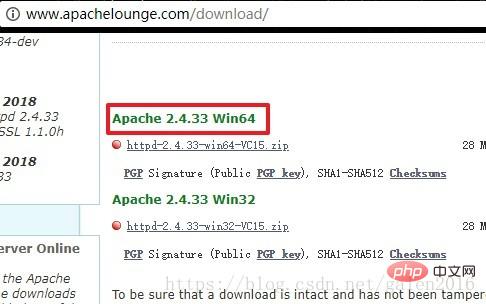
2. Entpacken Sie das komprimierte Paket, am besten legen Sie es ein Das Stammverzeichnis der Festplatte, andernfalls können während der Konfiguration leicht Pfadfehler gemeldet werden. Ich habe den Ordnernamen hier geändert, um die zukünftige Konfiguration zu erleichtern, wie unten gezeigt: 
1. https://windows.php.net/download, ich habe die PHP7.0 Thread Safe-Version heruntergeladen, wie unten gezeigt: 
2. Entpacken Sie das komprimierte Paket. Nachdem ich es entpackt habe, sieht es wie folgt aus: 
1. Die von mir installierte MySQL55-Version wird hier nicht vorgestellt. Nach der Installationsmethode können Sie selbst suchen
2. Offizielle MySQL-Download-Adresse: https://dev.mysql.com/downloads/ installer/
3. Das Standardinstallationsverzeichnis von MySQL lautet wie folgt: 
1. Checken Sie auf der Seite mit den Umgebungsvariablen ein
Der spezifische Vorgang ist wie folgt: Arbeitsplatz-Rechtsklick-Eigenschaften-Erweitert Systemeinstellungen – Umgebungsvariablen
2. Erstellen Sie eine neue MYSQL_HOME-Variable. Der Wert ist der Installationspfad von MySQL, wie unten gezeigt: 
3. Bearbeiten Sie die Pfadsystemvariable. Fügen Sie %MYSQL_HOME%bin am Ende der Pfadvariablen hinzu
4. Starten Sie MySQL und geben Sie Folgendes ein: start mysqld in der Befehlszeile, wie unten gezeigt: 
1. Öffnen Sie zuerst das PHP-Installationsverzeichnis und kopieren Sie php.ini-development. Erstellen Sie eine Kopie und ändern Sie dann php .ini-development zu php.ini zum Speichern
2. Öffnen Sie php.ini, um die Konfiguration zu ändern, suchen Sie; extension_dir = „ext“, ändern Sie es in extension_dir = „ext's Verzeichnis“, zum Beispiel extension_dir = „D: Software php7ext“ , wie unten gezeigt: 
3. Öffnen Sie mehrere häufig verwendete Erweiterungen, zum Beispiel: find extension=php_mysqli.dll und entfernen Sie das vorangehende Semikolon. Öffnen Sie die Bibliotheken im Bild unten: 
1. Öffnen Sie das Installationsverzeichnis von Apache, suchen Sie die Datei httpd.conf im Ordner conf und öffnen Sie sie
2. Suchen Sie den Eintrag „Define SRVROOT“, Change Fügen Sie den Wert in den folgenden Anführungszeichen in das Installationsverzeichnis von Apache ein, wie unten gezeigt: 
3. Fügen Sie am Ende der Datei Unterstützung für PHP und den Installationspfad von PHP hinzu, wie unten gezeigt: 
Der Code lautet wie folgt:
# php7 supportLoadModule php7_module "D:/软件/php7/php7apache2_4.dll"AddType application/x-httpd-php .php .html .htm# configure the path to php.iniPHPIniDir "D:/软件/php7"
1、设置环境变量
右键我的电脑,属性->高级,找到最下面的环境变量按钮,选中当前用户的PATH变量,编辑新建以下条目:
D:\Apache24\bin
D:\软件\php7
D:\软件\php7\ext
2、安装apache服务
以管理员身份打开命令行,执行httpd.exe -k install
3、启动服务
找到apache的安装目录下的bin文件夹,双击ApacheMonitor.exe,双击之后apache就开启了。
可以在任务栏选择下图图标,右键打开Apache Service Monitor窗口,进行Apache服务的管理 
4、此时在浏览器地址栏输入localhost,回车后就会出现apache的界面,如下图: 
5、接下来在 Apache安装目录/htdocs的目录下新建一个phpinfo.php文件,内容为:
<?phpphpinfo();?>
保存后,在浏览器输入127.0.0.1/phpinfo.php,回车,出现关于PHP的版本信息,如下图: 
至此php环境搭建完成,可以将php文件放入htdocs文件夹中运行了
1、浏览器输入对应PHP地址后,无法解析php
解决:在命令行输入httpd -t,可以查看是不是Apache的启动问题,如下图: 
可以看到,报错信息是说找不到PHP安装目录下的php7apache2_4.dll文件,通过网上查后我下载的PHP版本不对,应该下载Thread safe 版本。
简介:总结在Windows环境搭建PHP开发环境(Apache+PHP+MySQL)
2、解压压缩包,最好放到磁盘根目录,不然配置时容易报路径错误,我这里改了文件夹名,方便以后配置,如下图: 
1、下载PHP压缩包,地址:https://windows.php.net/download ,我下载的是PHP7.0 Thread Safe 版本,如下图: 
2、解压压缩包,我解压后如下: 
1、我安装的MySQL55版本,这里不介绍MySQL的安装方式,大家可以自己去网上搜
2、MySQL官方下载地址:https://dev.mysql.com/downloads/installer/
3、MySQL默认安装目录如下: 
1、打卡环境变量页面
具体操作如下:我的电脑-右键-属性-高级系统设置-环境变量
2、新建MYSQL_HOME变量,值为MySQL的安装路径,如下图: 
3、编辑path系统变量,将%MYSQL_HOME%\bin添加到path变量最后面
4、启动MySQL,命令行输入:start mysqld,如下图: 
1、打开PHP的安装目录将php.ini-development先复制一份,然后把php.ini-development改为php.ini保存
2、打开php.ini修改配置,查找; extension_dir = “ext” ,改为extension_dir = “ext的目录” ,比如 extension_dir = “D:\软件\php7\ext”,如下图: 
3、打开几个常用的扩展,例如:查到extension=php_mysqli.dll,去掉前面的分号。打开下图中的这几个库: 
1、打开Apache的安装目录,找到conf文件夹下的httpd.conf文件并打开
2、找到“Define SRVROOT”这一项,将后面引号内的值改为Apache的安装目录,如下图: 
3、文件的末尾添加对PHP的支持及PHP的安装路径,如下图: 
代码如下:
# php7 supportLoadModule php7_module "D:/软件/php7/php7apache2_4.dll"AddType application/x-httpd-php .php .html .htm# configure the path to php.iniPHPIniDir "D:/软件/php7"
1、设置环境变量
右键我的电脑,属性->高级,找到最下面的环境变量按钮,选中当前用户的PATH变量,编辑新建以下条目:
D:\Apache24\bin
D:\软件\php7
D:\软件\php7\ext
2、安装apache服务
以管理员身份打开命令行,执行httpd.exe -k install
3、启动服务
找到apache的安装目录下的bin文件夹,双击ApacheMonitor.exe,双击之后apache就开启了。
可以在任务栏选择下图图标,右键打开Apache Service Monitor窗口,进行Apache服务的管理 
4、此时在浏览器地址栏输入localhost,回车后就会出现apache的界面,如下图: 
5、接下来在 Apache安装目录/htdocs的目录下新建一个phpinfo.php文件,内容为:
<?phpphpinfo();?>
保存后,在浏览器输入127.0.0.1/phpinfo.php,回车,出现关于PHP的版本信息,如下图: 
至此php环境搭建完成,可以将php文件放入htdocs文件夹中运行了
1、浏览器输入对应PHP地址后,无法解析php
解决:在命令行输入httpd -t,可以查看是不是Apache的启动问题,如下图: 
可以看到,报错信息是说找不到PHP安装目录下的php7apache2_4.dll文件,通过网上查后我下载的PHP版本不对,应该下载Thread safe 版本。
推荐学习:《PHP视频教程》
Das obige ist der detaillierte Inhalt vonSo richten Sie eine PHP-Entwicklungsumgebung (Apache+PHP+MySQL) ein (mit Tutorial). Für weitere Informationen folgen Sie bitte anderen verwandten Artikeln auf der PHP chinesischen Website!
 Laptop-Leistung
Laptop-Leistung
 Was soll ich tun, wenn das Webvideo nicht geöffnet werden kann?
Was soll ich tun, wenn das Webvideo nicht geöffnet werden kann?
 Was ist Soft-Routing?
Was ist Soft-Routing?
 Was bedeutet PDF?
Was bedeutet PDF?
 So lösen Sie eine verstümmelte HTML-Seite
So lösen Sie eine verstümmelte HTML-Seite
 Was ist der Grund, warum der Computerbildschirm schwarz ist, der Computer jedoch eingeschaltet ist?
Was ist der Grund, warum der Computerbildschirm schwarz ist, der Computer jedoch eingeschaltet ist?
 Einführung in parametrische Modellierungssoftware
Einführung in parametrische Modellierungssoftware
 Häufig verwendete Datenbanksoftware
Häufig verwendete Datenbanksoftware